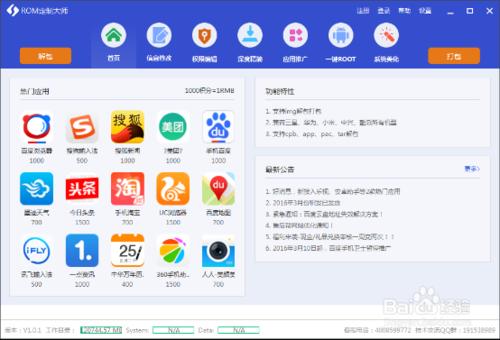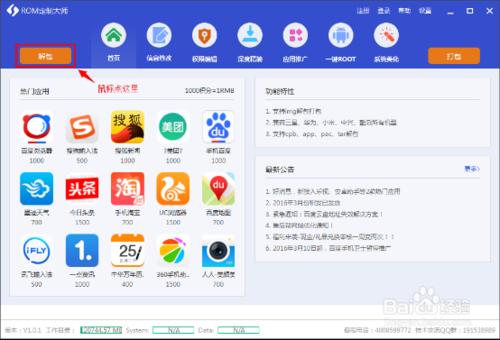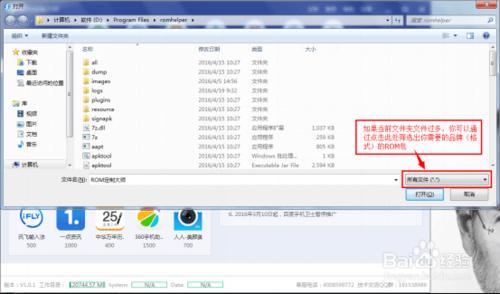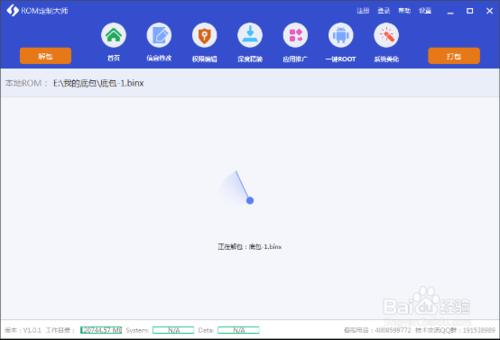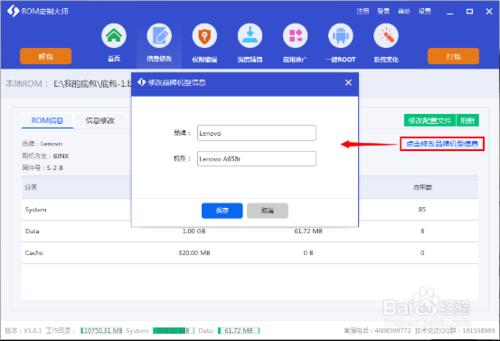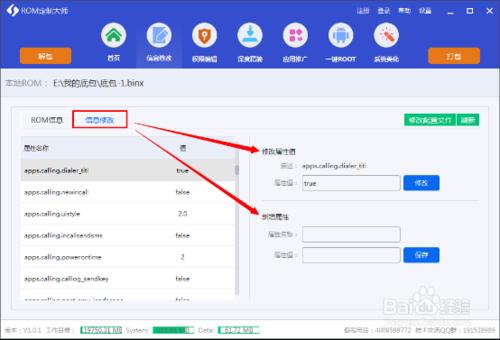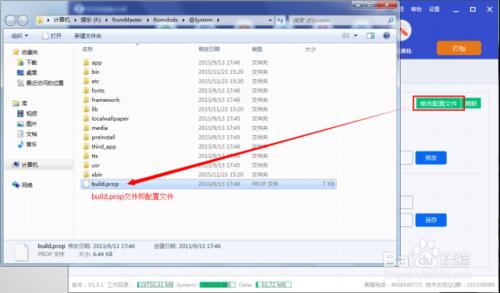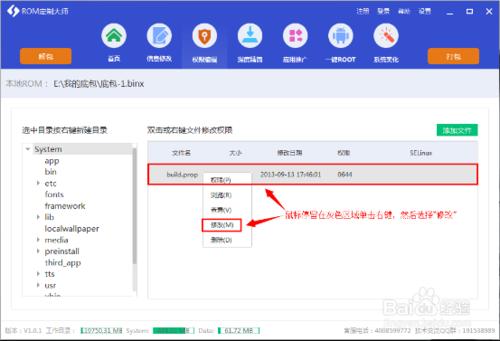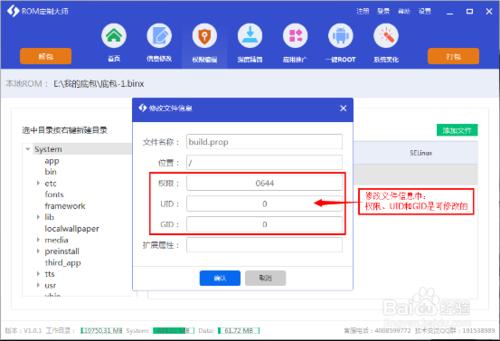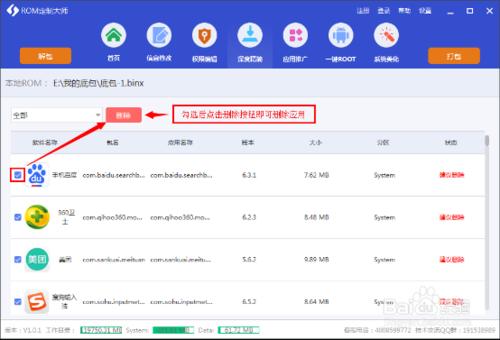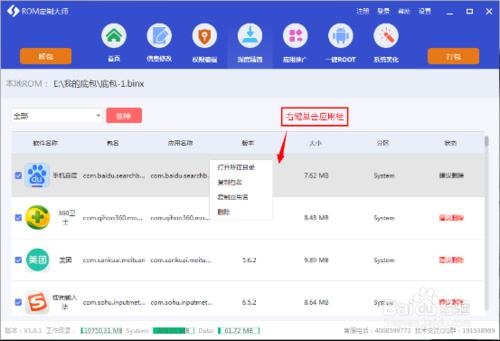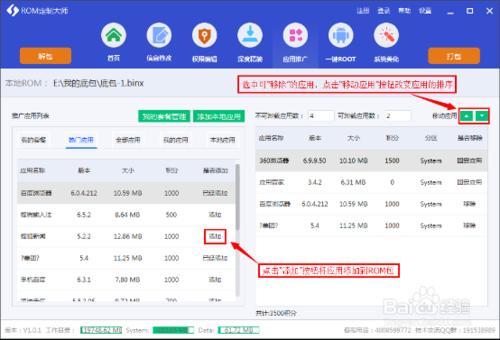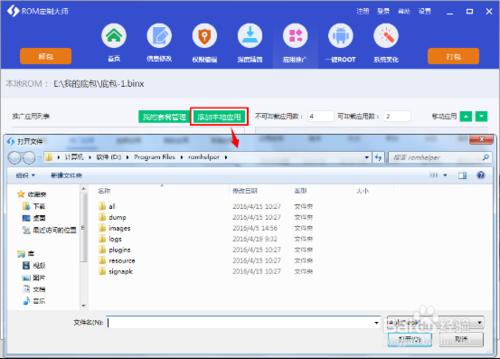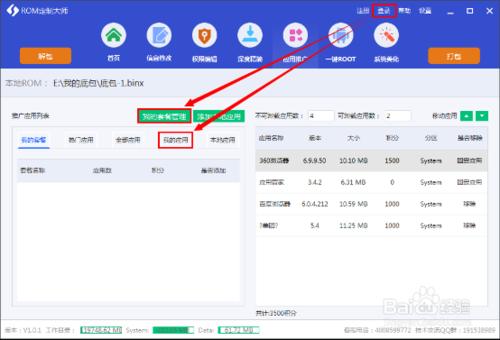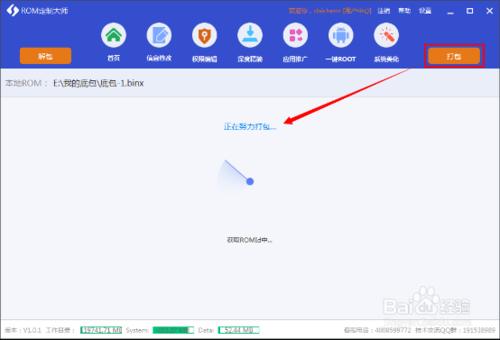傳統的ROM製作都要對system.img進行手動解壓,修改,封包,現在教你一鍵操作,完成ROM製作全部流程,本文主要用到了rom定製大師工具!
工具/原料
ROM定製大師 V1.0.2 官方免費安裝版
ROM解包/修改/封包工具教程:
下載並安裝【rom定製大師】如下所示:
點選rom定製大師介面左上角的“解包”按鈕後,在檔案選擇框中找到自己需要解的包,選擇後點擊“開啟”按鈕
進入解包介面後,解包時間會根據包的大小不等,請耐心等待一會兒
解包後,進入資訊修改介面,點選修改品牌機型資訊只進行品牌和機型名稱的修改:
也可以點選“資訊修改”標籤:
點選屬性名稱,在修改屬性值中填入要修改的值後,點選修改按鈕;
在新增屬性欄,輸入要修改的屬性名稱和屬性值後,點選修改按鈕
如果想直接對檔案進行修改,可以點選“修改配置檔案”按鈕(圖8),開啟配置檔案所在路徑
在許可權編輯介面:
點選新增檔案按鈕,可以在rom包中新增自己需要的檔案;
右鍵點選目錄部分,彈出瀏覽、新建和刪除目錄選單;
右鍵點選目錄中的檔案部分,彈出瀏覽修改刪除檔案選單
在深度精簡介面
勾選你想要刪除的應用後,點選刪除按鈕,即可刪去你想刪去的應用。
右鍵單擊應用,會彈出開啟所在目錄、複製包名、複製應用名和刪除選單,可對你單擊的應用進行檢視複製和修改。
在應用推廣介面,可以在rom包中新增應用,其中
不可解除安裝應用為System分期應用,可解除安裝應用為Data分割槽應用;
介面左邊“我的套餐”、“熱門應用”、“全部應用”、“我的應用”和“本地應用”中的應用,需點選新增按鈕或滑鼠雙擊該應用,才能新增到右邊的rom應用列表中
點選“新增本地應用”按鈕後,可在彈出的檔案選擇框中,選擇格式為.apk格式的應用檔案,新增到本地後,需點選新增按鈕,該應用才會被新增到rom包
“我的套餐”“我的套餐管理”和“我的應用”部分,需登入(點選介面右上角登入按鈕後,在彈出框中輸入售後幫賬號和密碼進行登入)後方可進行:點選我的套餐管理,開啟售後幫使用者後臺頁面;點選我的應用,可直接新增你的應用
一鍵root介面,預設不操作,不對rom包進行操作,如需root可點選新增按鈕新增root工具;預設新增,自動為rom包新增root工具
當修改完成rom包後,(需在登入狀態)點選打包按鈕,
會進入打包介面,打包完成後,點選“開啟資料夾”便可以在彈出的資料夾中找到剛打好的包了